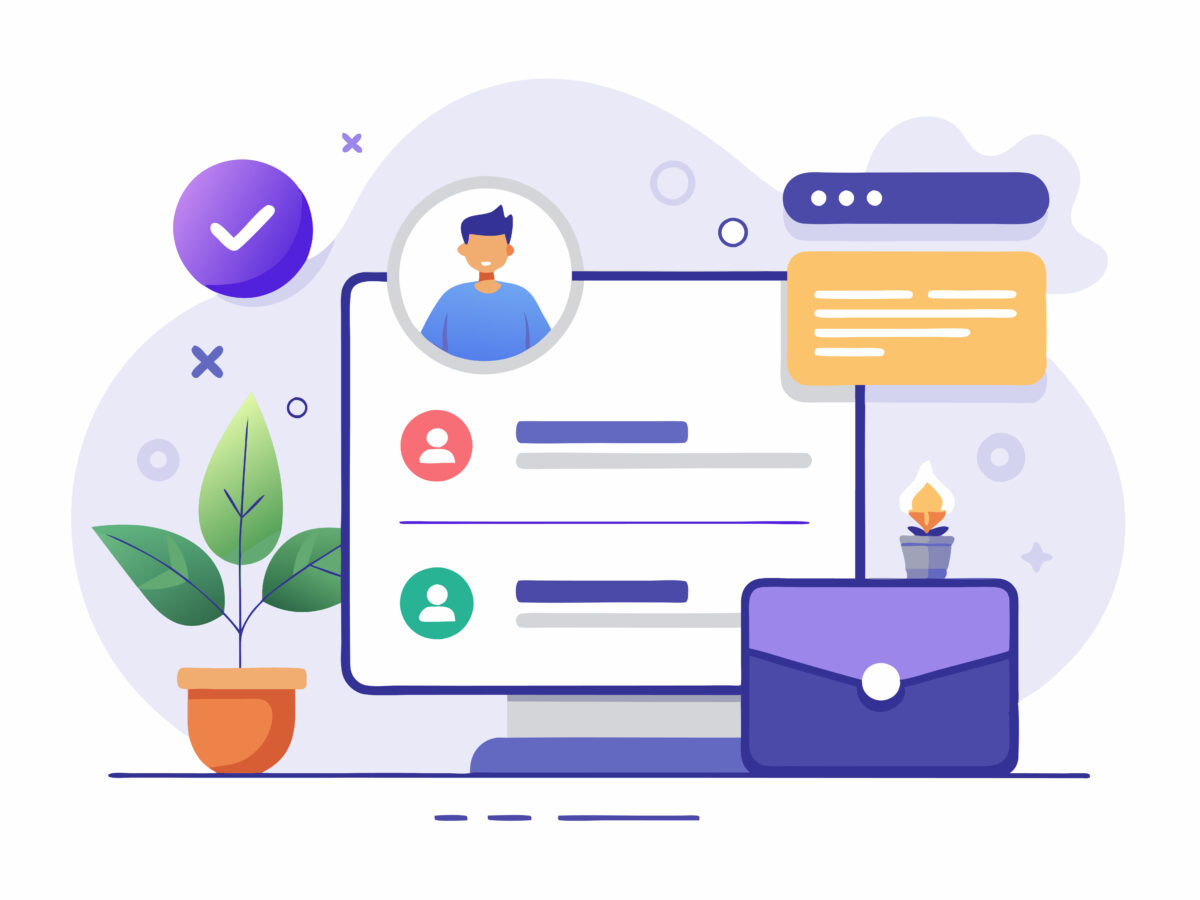SNS不具合
Instagram「不具合が発生しているようです」表示を即解決!最新障害情報と集客を止めない対処ガイド
Instagramで「不具合が発生しているようです」と表示され、投稿もストーリーも止まり途方に暮れていませんか?本記事ではリアルタイム障害情報の調べ方からスマホ・PC別の即効対処、システム障害中でも集客を止めない代替施策までをわかりやすく解説します。
目次
不具合の内容と影響範囲を把握する
Instagramで「不具合が発生しているようです」と表示された場合、原因は①端末側のキャッシュ・OSバージョン、②アプリのバグやアップデート不整合、③Meta社側のシステム障害、④ネットワークまたはDNSの地域限定障害——という四つに大別できます。
障害レベルは「個人」「地域」「グローバル」で異なり、個人レベルは再起動や再インストールで解消する一方、グローバル障害では機能の一部(投稿・ストーリーズ・DM など)が数時間停止します。まずは影響範囲を特定してから対処に移ることで、復旧までの時間が大幅に短縮されます。
- エラーコードや表示文言をスクリーンショットで保存
- アカウント複数所持ならサブ垢で再現テスト
- 同一Wi-Fi内の別端末で発生しているか確認
最新障害情報の確認方法
最新障害情報は公式ソースと外部モニタリングの二段構えで取得すると正確かつ速いです。まずMeta公式の「Instagram Platform Status」をブックマークし、サインインしておくとAPIごとの稼働状況が分単位で閲覧できます。
RSS URL を Slack に連携すれば通知ラグがほぼゼロになります。次に Downdetector や IsItDownRightNow など外部サービスでユーザー投稿数の急増を確認し、グラフがスパイクしているかを把握すると地域障害か全域障害かが判断しやすいです。併せて Twitter/X で「#InstagramDown」を検索し投稿時間を比較すると、障害発生から復旧までのおおよそのタイムラインが掴めます。
| 情報源 | チェックポイント |
|---|---|
| 公式ステータス | API別の稼働状況・原因・復旧見込みが公開 |
| Downdetector | ユーザー報告数の急増をグラフ化。地域別ヒートマップも確認可能 |
| Twitter/X | キーワード検索で障害投稿の増減をリアルタイム観測 |
- 公式ステータスが緑でも外部で障害報告が急増していればキャッシュCDNの局所障害を疑う
- VPNを切り替えて別リージョンでアクセスし、再現性を確認
主要症状チェックリスト
不具合の症状は大きく「投稿関連」「表示関連」「通知・DM 関連」「ログイン関連」の四カテゴリに分けられます。それぞれの症状と想定原因を把握しておくと、次に取るべき対処が明確になります。
- フィード更新が止まり「再読み込みできません」と表示される
- 画像アップロードが 0% から進まずキャンセルされる
- ストーリーズがグレー表示でタップしても再生されない
- プッシュ通知が突然途絶え DM が開けない
- ログイン画面で「問題が発生しました」ループになる
| カテゴリ | 具体症状 | 想定原因 |
|---|---|---|
| 投稿 | アップロード停止、キャプション保存不可 | 端末キャッシュ・サーバー遅延 |
| 表示 | フィード真っ白、リール再生不可 | CDN 障害・DNSキャッシュ |
| 通知・DM | 既読が付かない、通知途絶 | Push サーバー障害 |
| ログイン | 二段階認証コード未着 | Auth サーバー障害・SMS遅延 |
まず試す基本対処フロー
Instagram の不具合は「端末リセット→アプリ/ブラウザ環境リセット→ネットワーク切り替え」の王道三手順で 7 割以上が解消するといわれています。最初にアプリの一時キャッシュと OS メモリをクリアし、次にブラウザ側なら Cookie・拡張機能を無効化して“素の状態”で再現テストを行います。
最後に Wi-Fi/モバイルデータを交互に切り替え DNS キャッシュを更新すれば、地域 CDN の一時障害も回避できます。以下のフローチャートを上から順に実行し、症状が消えた時点で作業を止めるとデータ損失を抑えつつ復旧までの所要時間を短縮できます。
| 手順 | 概要 |
|---|---|
| ①端末リセット | アプリ再起動/OS再起動でメモリを解放 |
| ②キャッシュ削除 | スマホ=アプリストレージ、PC=Cookie・キャッシュ |
| ③ネットワーク切替 | Wi-Fi⇔モバイルで DNS を強制更新 |
- 作業前にドラフト投稿をメモ帳へコピーし消失を防止
- 順番を守ると同じ作業の重複を避け時短になる
スマホアプリでキャッシュ削除・再起動
スマホアプリのキャッシュは画像・動画・リールサムネを中心に 1~2 GB まで膨張し、読み込みエラーやアップロード停止の原因になります。iOS と Android 共通の手順は次のとおりです。
- App Store/Google Play で Instagram を最新版へ更新
- プロフィール → 右上≡ → 「設定とアクティビティ」 → 「データとメディア」へ進み「キャッシュをクリア」をタップ
- ホーム画面に戻りアプリをスワイプして完全終了(タスクキル)
- 同時に端末自体を再起動し OS レベルのメモリをリセット
- 再ログイン後、投稿・ストーリーズ・DM の順に機能テスト
| チェック項目 | iOS | Android |
|---|---|---|
| キャッシュ削除 | iPhone 設定 → 一般 → iPhone ストレージ → Instagram → App を取り除く | 設定 → アプリ → Instagram → ストレージとキャッシュ → キャッシュを削除 |
| 再インストール | オフロード後に再インストールで完全リセット | キャッシュ削除で改善しなければアンインストール→再インストール |
- 二段階認証利用者は再ログイン前にバックアップコードを準備
- VPN・省データモードは一時的にオフにし通信を安定化
PC/Web版で Cookie・拡張機能を無効化
PC ブラウザでは広告ブロッカーやスクリプト制御拡張が Instagram の JavaScript を阻害し、投稿ボタンが押せない・DM が開かないといった症状を招きます。以下の手順で“クリーンブラウズ”環境を作り不具合の再現性を確認しましょう。
- Ctrl+Shift+N(Mac は ⌘+Shift+N)でシークレットウィンドウを開き instagram.com にアクセス
- 不具合が消えた場合は
chrome://extensions(Firefox はabout:addons)で広告ブロッカー、スクリプト制御、プライバシー保護系順にオフ - Ctrl+Shift+Del で「Cookie とその他サイトデータ」「キャッシュされた画像とファイル」を 1 時間分削除
- ブラウザを再起動し通常ウィンドウで再テスト
- 改善がなければユーザープロファイルを新規作成し完全初期状態で確認
| 拡張カテゴリ | 代表例 | 対処法 |
|---|---|---|
| 広告ブロック | uBlock Origin | instagram.com をホワイトリストへ追加 |
| スクリプト制御 | NoScript | cdninstagram.com の JS を許可 |
| プライバシー保護 | Ghostery | トラッカー保護を標準に設定 |
- Cookie 削除後はログイン情報が消えるのでパスワードマネージャーに保存しておく
- 会社 PC の場合、プロキシが Meta ドメインをブロックしているケースもあるため IT 部署に確認
ipconfig /flushdns を実行しブラウザを再起動すると改善する場合があります。Instagram側のシステム障害を見極める
アプリ再起動やキャッシュ削除を試しても不具合が解消しない場合は、Meta社側でシステム障害が発生している可能性が高くなります。ここを正確に判断できれば「自分の設定に問題があるのか」「復旧を待つしかないのか」を瞬時に切り分けられ、無駄な再インストールや投稿のやり直しを避けられます。障害判定のポイントは①公式情報の有無、②外部モニタリングの報告数、③SNS上のユーザー投稿数の三指標を同時に確認することです。公式が緑でも外部サイトで報告が急増していれば CDN の一部リージョン障害、逆に外部が静かなのに公式で API が赤なら仕様変更またはサーバーメンテナンスと推測できます。
特に 2025 年 3 月の大規模障害ではフィード API だけ停止し広告 API は稼働していたため、広告キャンペーンを止めずにフィード投稿を別SNSへ振り分けた企業が機会損失を最小限に抑えました。障害レベルを可視化するフレームワークを下表に示すので、今後のトラブルシューティングに役立ててください。
| 判定項目 | チェック内容・具体例 |
|---|---|
| 公式ステータス | “Instagram Graph API” “Media Upload” のアイコン色と更新時刻 |
| 外部報告数 | Downdetector で 15 分間に報告 5000 件以上なら大規模 |
| SNS急増 | X で “#InstagramDown” が 1 分間に 200 件以上 |
- 公式・外部・SNSの三つが揃えば「全域障害」と判断して復旧待ちに専念
- 外部と SNS のみ急増=地域障害、VPN 切替・DNS クリアで回避可能
- 公式のみ赤=API 仕様変更かメンテ、開発者ブログで変更点を即確認
公式ステータスと外部ダウンディテクターの使い方
公式ステータスページは開発者向けに公開されており、機能別 API の稼働状況を色別で表示します。緑は正常、黄は性能低下、赤は停止、灰はメンテナンス中を意味し、各項目をクリックすると「発生時刻・影響範囲・原因・復旧予定」まで確認できます。日本時間表示がデフォルトではないため、Chrome 拡張の Time Zone Converter を導入し JST へ自動換算すると便利です。
障害を一早く察知したい場合は RSS を Slack や Microsoft Teams の Webhook に接続し、任意のチャンネルへプッシュ通知する仕組みを作ると通知遅延がほぼゼロになります。 外部モニタリングとしては Downdetector が最も有名で、報告数のスパイクをグラフ化し地域別ヒートマップを表示します。ここで報告が急増しているのに公式が緑なら、CDN の一部リージョン障害や DNS の不整合を疑い、VPN を使ったリージョン変更・ DNS フラッシュで回避できる可能性があります。IsItDownRightNow や UpdownRadar も併用すると、報告漏れを補完できます。
- 公式ステータスをブラウザで開く→“Media Upload API” が赤か黄か確認
- Downdetector で報告グラフを 24 時間表示に切り替え、5 倍以上の急増をチェック
- Twitter/X で “Instagram 障害” を検索、最新タブで投稿時刻を比較
- 公式が緑でも外部が赤なら VPN を OFF/ON、または Cloudflare DNS(1.1.1.1) に変更
| 情報源 | メリット | 補足 |
|---|---|---|
| 公式ステータス | API 別の詳細が最も正確 | RSS で自動通知 |
| Downdetector | ユーザー報告が最速 | ヒートマップで地域特定 |
| IsItDownRightNow | HTTP 応答時間を測定 | ネットワーク遅延の有無確認 |
障害発生中に集客を止めない代替施策
システム障害が長引くと投稿予約や広告キャンペーンがストップし、アクセスと売上が目減りします。その間も集客を継続するため、3 つの代替施策を組み合わせると効果的です。第一に「クロスポスト自動化」— Zapier や IFTTT で Instagram の RSS を監視し、障害時は同一画像とキャプションを X、Facebook、Threads に自動投稿します。第二に「ラインオフィシャル+メール」— LINE VOOM とニュースレターで速報を流し、フォロワーを囲い込みます。
第三に「ランディングページのリアルタイム更新」— WordPress の LP にフィード埋め込みウィジェットがある場合、キャッシュを外部 API(例:Pixelfed)に切り替え、最新情報を止めません。
- Zapier で「RSS → X・Facebook」シナリオをオン、障害発生をトリガーに切り替え
- LINE 公式アカウントで障害告知スタンプ+リンクを配信し、フォロワー離脱を防ぐ
- LP 埋め込みフィードを Instagram から Pixelfed API に一時差し替え
| 施策 | 集客維持効果 | 実装ポイント |
|---|---|---|
| クロスポスト | 表示面喪失を防止 | Zapier のルールを「失敗時のみ実行」に設定 |
| LINE+メール | エンゲージメント維持 | 障害終了後にお詫びクーポンを送付 |
| LP 更新 | SEO 流入を維持 | ウィジェットのキャッシュ時間を 5 分に短縮 |
- 広告配信は “All placements” から Instagram を除外し、他面だけで CPC を最小限に抑える
- ストーリーズの CTA を外部リンクに変更し LP に誘導すると CVR が落ちにくい
- 復旧後 1 時間はエンゲージメントが急増するため、先に下書きしておいた復旧報告ポストを即公開
不具合再発を防ぐ運用&セキュリティ設定
Instagramは月2〜3回の小規模アップデートでAPI仕様が変わり、そのたびに一部機能が停止する「マイナー障害」が起きています。再発を最小限に抑える鍵は「自動更新をONにしたまま事前テスト用サンドボックスを持つ」「アカウント/データを二重化してバックアップを切らさない」「権限管理とログ監視で乗っ取りリスクを下げる」の三本柱です。
とくにビジネスアカウントは運用担当が複数いるため、パスワード共有や二要素認証の抜けを放置すると一人が退職しただけで投稿不能になるケースが散見されます。以下のチェックリストと推奨設定を導入すれば、大規模障害でも最短30分で復旧し広告予算の無駄打ちを防げます。
- 本番/テスト用のアプリインストールを分け、テスト端末で先行アップデート
- Meta Business Managerで役割を「コンテンツ制作者」「広告担当」に区分
- クラウドストレージに週次でリール・ハイライトの元動画を自動同期
| 対策項目 | 推奨設定・運用 |
|---|---|
| アプリ更新 | 自動更新ON+テスト端末を2日前倒しで更新 |
| バックアップ | Googleドライブで全コンテンツを週次同期 |
| 権限管理 | Business Managerで多要素認証を必須化 |
アプリ自動更新とバックアッププラン
アプリを最新版へ保つことは脆弱性パッチと新API仕様への追随に直結しますが、同時に“最新版特有のバグ”をいち早く踏んでしまうリスクも伴います。リスクを抑えつつメリットを享受するには、本番端末とテスト端末を分け「テスト端末=即時自動更新、本番端末=48時間遅延更新」の二段階運用を行うのが最適解です。テスト端末で問題が起きた場合、即座にバージョンを控えフィードバックを送り、公式が修正パッチを出すまで本番端末を旧バージョンのまま保持します。
加えて、コンテンツのバックアップはメディアだけでなくキャプションやハッシュタグまで含めて一括保存できるスクリプトを用意すると復旧が高速化します。具体的にはInstagram Graph APIから定期的に投稿メタデータをCSV出力し、Googleドライブへ自動アップロードする構成がシンプルで堅牢です。
- テスト端末で自動更新ON→最新版を即検証
- 問題なしなら48時間後に本番端末を手動更新
- 週次でGraph API→CSV→クラウド保存を自動実行
- 障害時はCSVからキャプションをコピーし再投稿
| 項目 | ツール | 設定ポイント |
|---|---|---|
| メディア | Googleフォト自動同期 | Wi-Fi接続時のみアップロード |
| メタデータ | Graph API+Apps Script | 毎日3:00にCSV出力 |
| リール下書き | Lumafusion等でローカル保存 | プロジェクト単位でzip化 |
ビジネスアカウントの二段構え投稿戦略
大規模障害やポリシー変更で投稿予定が崩れると、キャンペーン成果が一夜にして失われることがあります。そこで有効なのが「一次投稿=Instagram、二次投稿=代替SNS」をセットで準備し、不具合時は即スイッチする二段構え投稿戦略です。一次投稿はリール+ストーリーズで最大リーチを狙い、同内容をX・Threads用に短縮したテキストと縦長サムネを二次投稿として下書き保存しておきます。
障害検知後はZapierのトグルをオンにするだけで二次投稿が自動公開され、Instagram復旧後に再誘導ポストを行う流れです。この仕組みを導入したECブランドでは、2025年3月のMeta障害時でもクリック数を前週比95%維持することに成功しました。
- 一次=リール+ストーリーズ、二次=X・Threads・LINE VOOMを下書き
- Zapierで「Instagram失敗時に二次投稿実行」のZapを設定
- 復旧後はInstagramに再ポイント投稿→外部SNSからリンクで誘導
| 段階 | チャネル | KPIフォーカス |
|---|---|---|
| 一次 | リーチ・保存数 | |
| 二次 | X・Threads | クリック率 |
| 再誘導 | CVR・フォロワー回帰 |
まとめ
Instagramの「不具合が発生しているようです」は①端末側トラブル②キャッシュ破損③公式障害の三つに大別されます。チェックリストで原因を切り分け、キャッシュ削除→再起動→拡張機能オフの順に実行すれば多くは解決可能。公式が障害中は代替SNSとリポスト予約で集客を維持し、アプリ自動更新とバックアップ運用を徹底して再発を防ぎましょう。